Balansair būtisks rīks fotogrāfiju apstrādē, kas bieži tiek ignorēts. Tas var ietekmēt visu attēla noskaņu un harmoniski izcelt krāsas. Šajā pamācībā es parādīšu, kā tu vari efektīvi izmantot balansu Adobe CameraRaw, lai taviem attēliem piešķirtu vēlamo šarmu. Neatkarīgi no tā, vai vēlies radīt vēsu rīta noskaņu vai noķert siltu saulrieta gaismu – balansa regulēšana ir tava atslēga uz to.
Galvenie secinājumi
- Balansa regulēšana ietekmē tavu attēlu krāsu temperatūru un toņu.
- Tev ir dažādas metodes, kā pielāgot balansu: manuāli, automātiski vai izmantojot pipeti.
- Nelielas izmaiņas krāsu temperatūrā var radīt lielas sekas attēla noskaņā.
Solī pa solim instrukcijas balansa regulēšanai
Sāksim ar to, kā tu vari pielāgot balansu saviem attēliem Adobe Camera Raw.
1. solis: pareizā balansa izvēle
Vispirms tev jāsameklē balansa opcija. Atver attēlu Camera Raw. Balansa opcija ir paslēpta pamata iestatījumos.
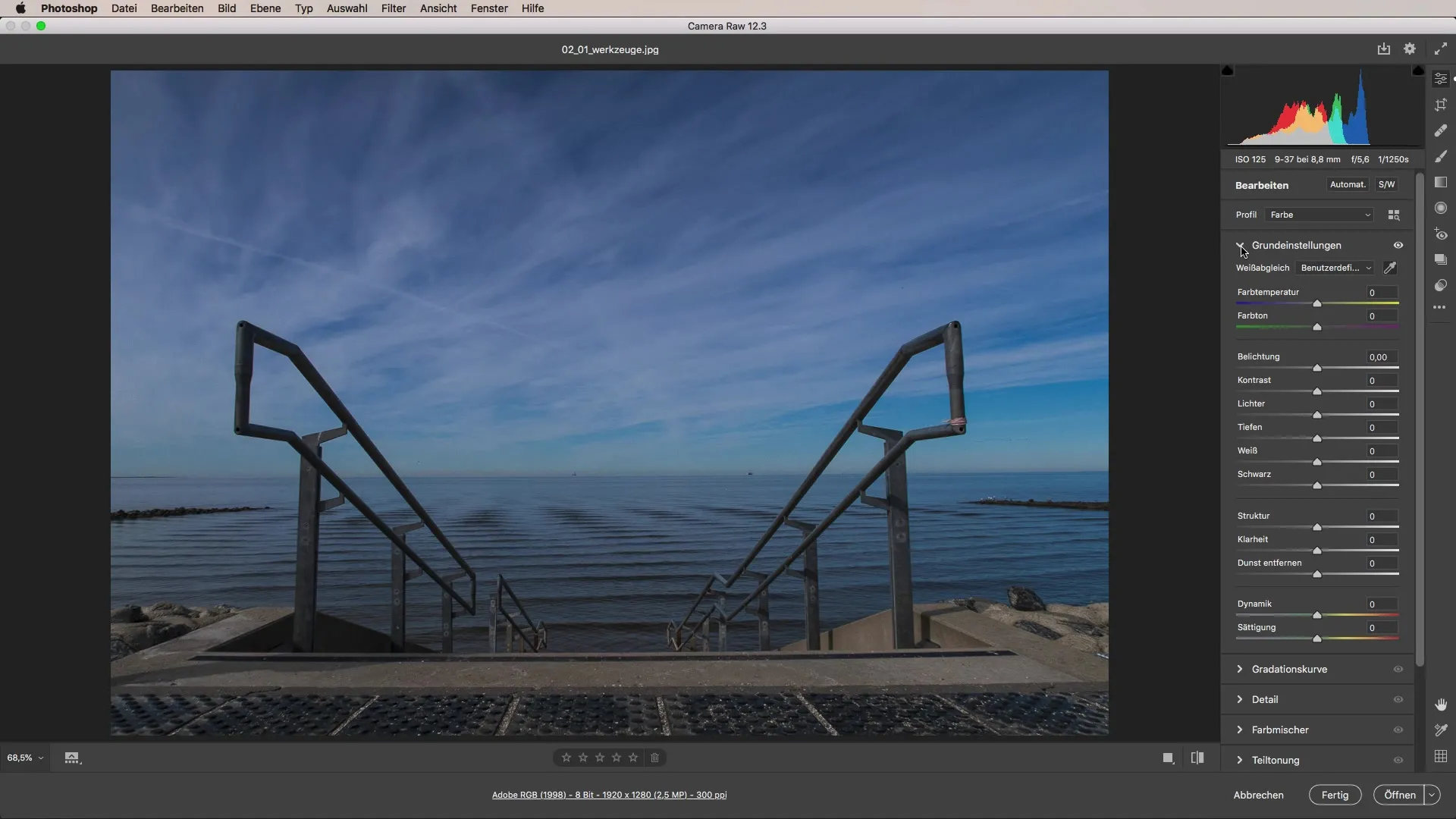
Tev ir pieejamas vairākas opcijas:
- Automātiskais balansa regulējums: Šis iestatījums ļauj Photoshop pati automātiski koriģēt krāsu temperatūru.
- Uzņemšana: Šī opcija saglabā sākotnējās krāsu iestatījumus, kādi tie tika izmantoti uzņemšanas laikā.
- Pielāgotais balansa regulējums: Šeit tu vari veikt manuālas izmaiņas.
2. solis: automātiskā iestatījuma izmantošana
Izvēloties automātisko iestatījumu, tu redzēsi, ka Photoshop mēģina optimāli iestatīt krāsu temperatūru. Tomēr rezultāts dažreiz var nebūt perfekts. Tu vari secināt, ka krāsas attēlā tavam gaumei var būt pārāk siltas vai aukstas.
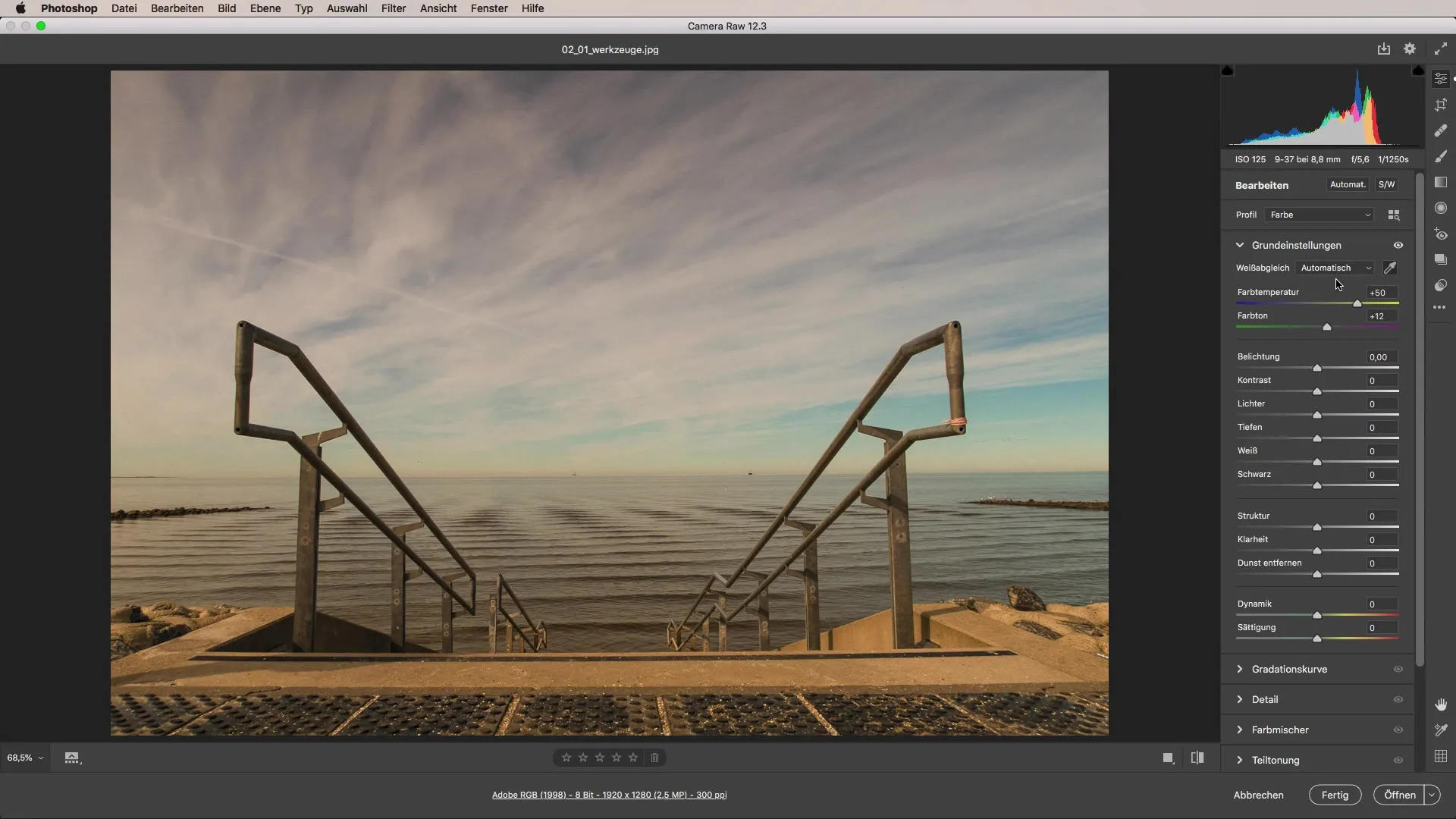
Šajā konkrētajā piemērā automātiskais balansa regulējums ir pārāk silts. Efekti, piemēram, pārāk "saulaina" noskaņa, var nespēt atspoguļot vēlamo iespaidu par vēsāku vietu, piemēram, Ziemeļjūru.
3. solis: koriģēt ar pipeti
Lai veiktu precīzākus iestatījumus, tu vari izmantot pipeti, kas pazīstama kā balansa rīks. Izvēlies pipeti un noklikšķini uz laukuma attēlā, kas var tikt uzskatīts par neitrālu pelēko tonī. Gan mākoņu attēls, gan pelēkais betons ir lieliski piemēroti šim mērķim.
Pateicoties šīm izmaiņām, Camera Raw pielāgo krāsu temperatūru un toni, sasniedzot rezultātu, kas tuvāk tavam vēlamajam iespaidam.
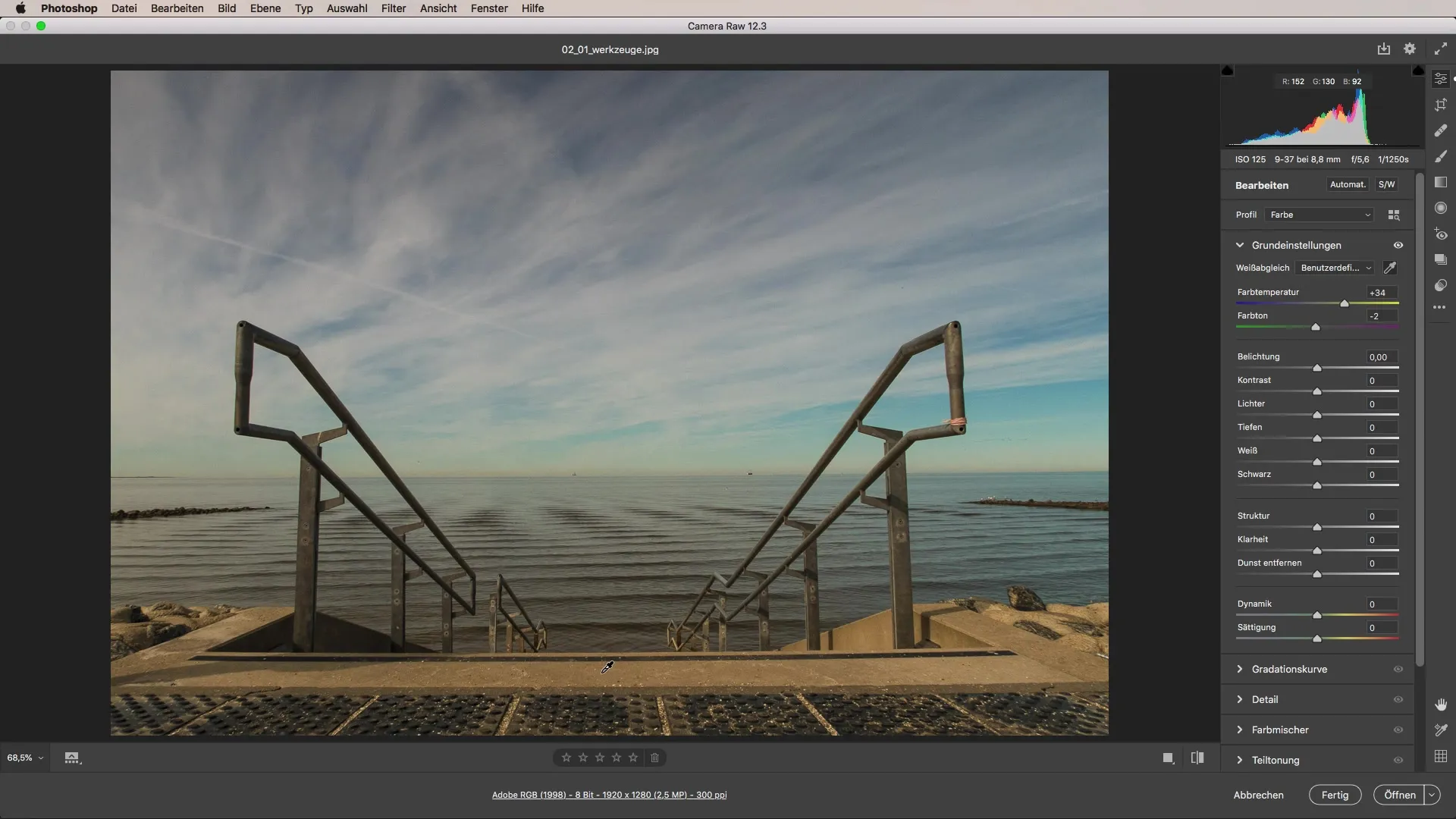
4. solis: manuālo pielāgojumu veikšana
Tagad, kad attēlam ir labāks pamatvērtējums, mēs varam turpināt pielāgot krāsu temperatūru. Pārvieto krāsu temperatūras slīdni pa kreisi vai pa labi, lai noformētu skatu vēsāku vai siltāku. Ar vēsāku vērtību attēls rada iespaidu, it kā būtu agrs rīts un atmosfēra ir svaiga un skaidra.
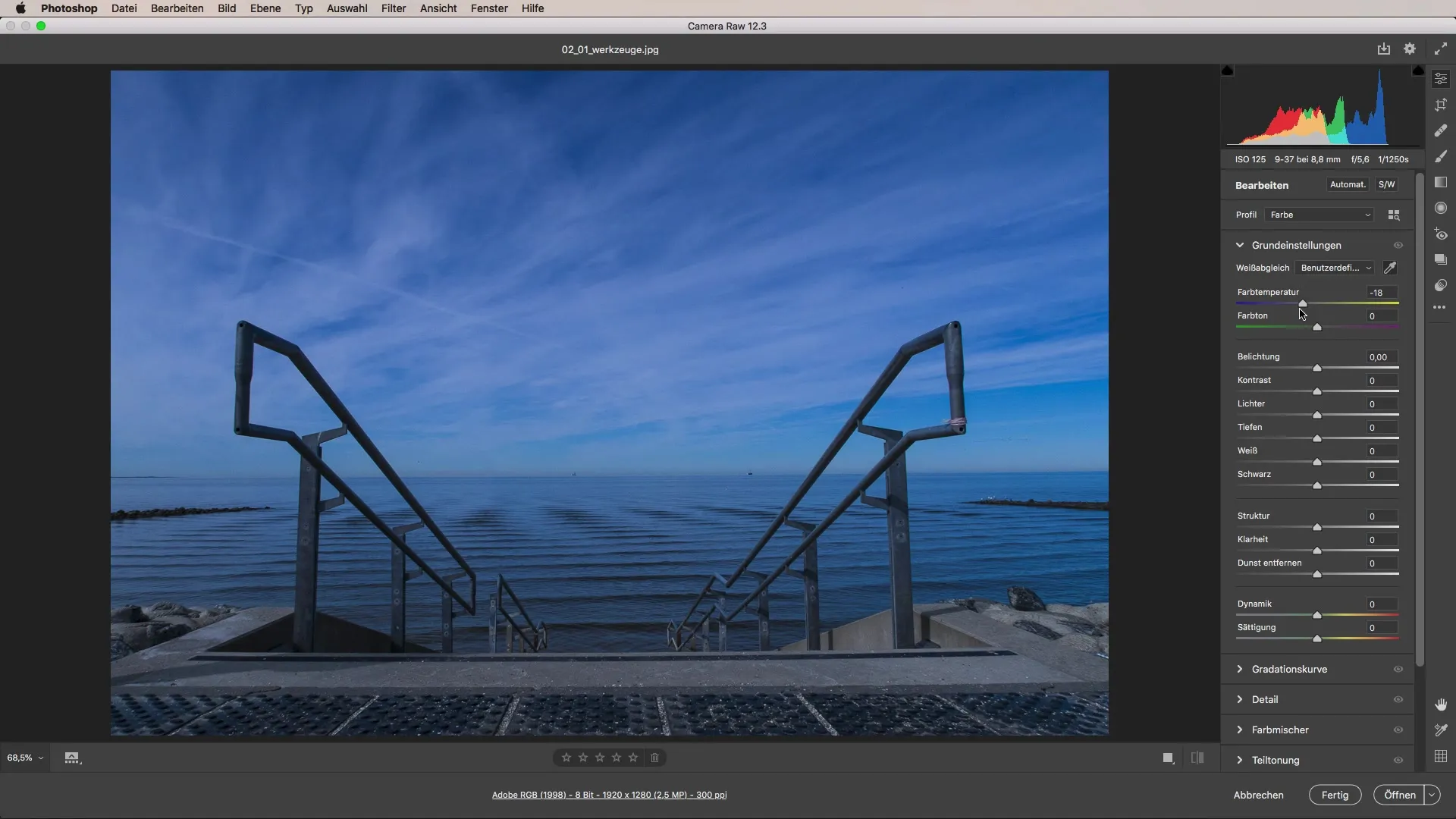
Pievieno siltāku toni, lai radītu aicinošu pēcpusdienas noskaņu, it kā saule slīdot no sāna.
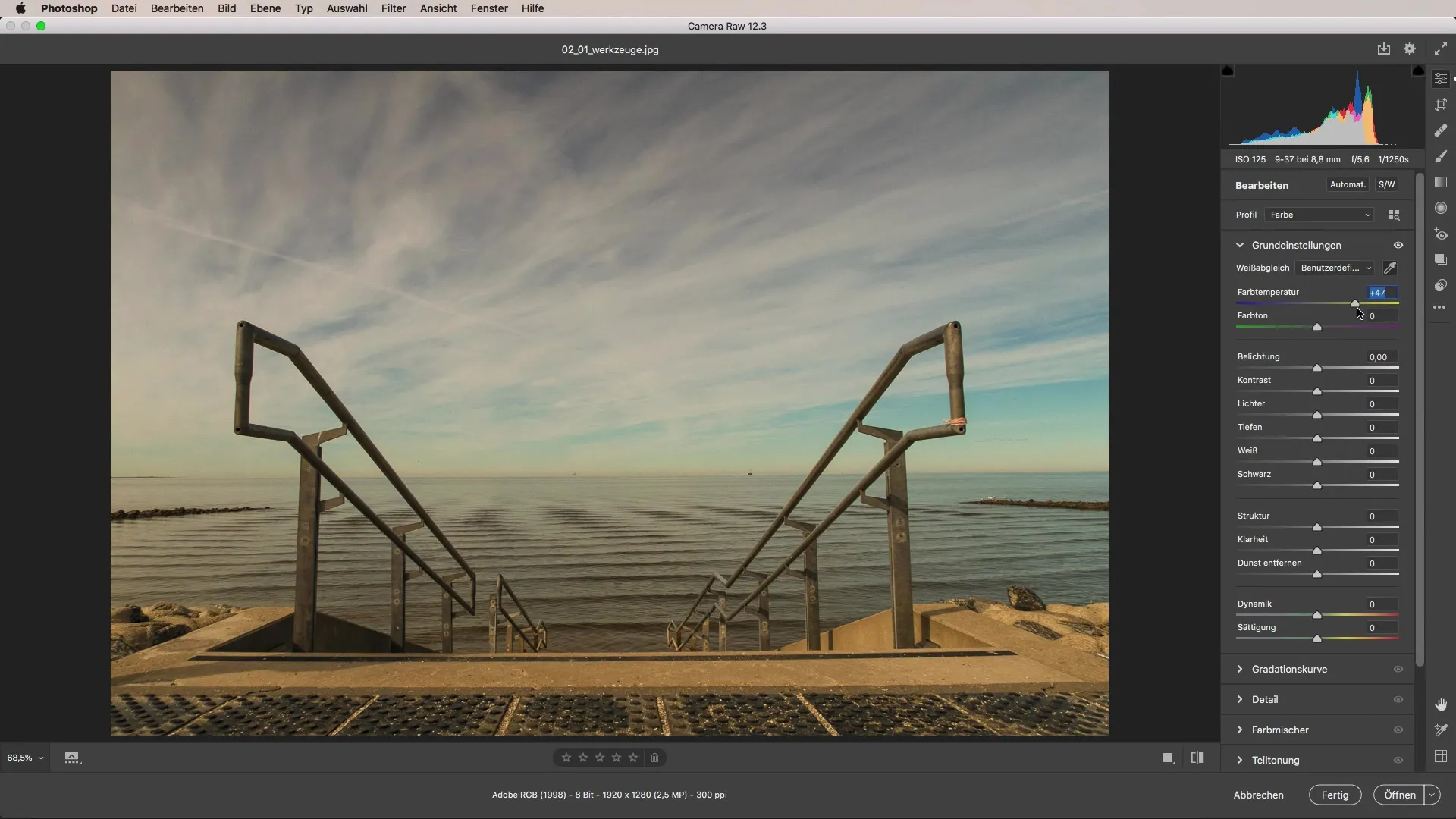
5. solis: tonālās regulēšanas smalkie iestatījumi
Papildus krāsu temperatūrai tu vari arī pielāgot toni. Ja tu vēlies pievienot nelielu zaļganu nokrāsu, nedaudz pārvieto slīdni pa kreisi. Tas var piešķirt attēlam nelielu tumšumu vai radīt mitruma sajūtu. Alternatīvi, tu vari pārvietot slīdņus pa labi, lai pievienotu magenta toņus, kas var palīdzēt radīt silta saulrieta iespaidu.
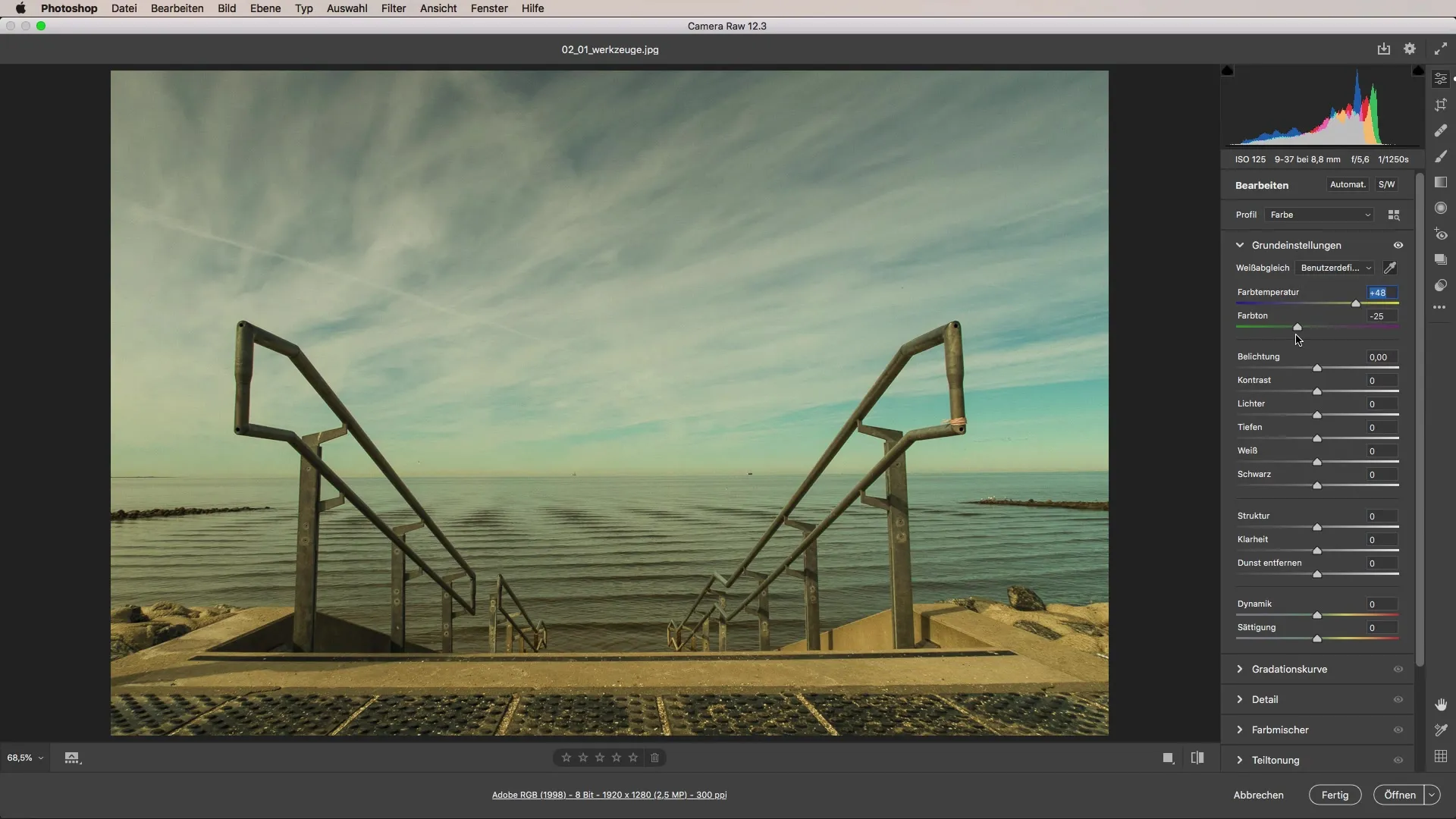
6. solis: radošo iespēju baudīšana
Ar šiem diviem noteikumiem – krāsu temperatūru un toni – tu vari dramatiskā veidā mainīt attēla noskaņu. Ir pārsteidzoši, kā nelielas izmaiņas var palīdzēt mainīt attēla uztveri.
Tu vari mērķtiecīgi radīt saldētu noskaņu vai izveidot siltu un aicinošu atmosfēru. Balansa regulēšana tādējādi ir vienkāršs, taču neticami jaudīgs rīks, kas var radīt lielus efektus.
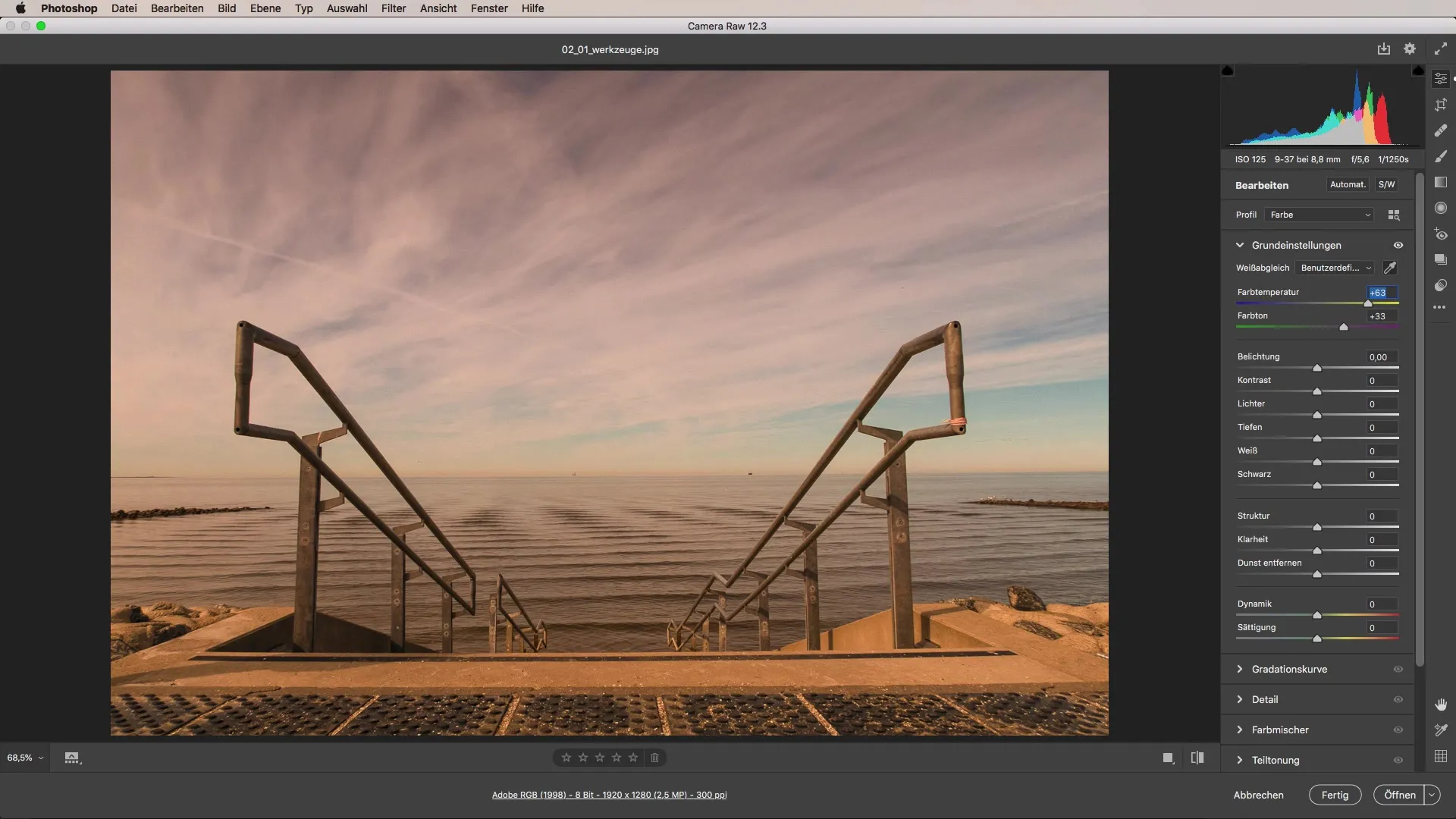
Kopsavilkums – optimāla balansa regulēšana Camera Raw
Balansa regulēšana Camera Raw ir noteicošs solis, lai kontrolētu tavu attēlu krāsu temperatūru un toni. Ar manuālām izmaiņām, kā arī izmantojot automātiskos iestatījumus un pipeti, tu vari ievērojami ietekmēt savu fotogrāfiju noskaņu. Ar šiem rīkiem tev ir pieejams neizsmeļams radošo iespēju klāsts.
Biežāk uzdotie jautājumi
Kas ir balansa regulēšana?Balansa regulēšana noregulē krāsu temperatūru un toni attēlā, lai nodrošinātu reālistisku krāsu atveidi.
Kā es varu mainīt balansa regulējumu Camera Raw?Camera Raw pamata iestatījumos tu vari izvēlēties starp automātisko, uzņemšanas un pielāgoto iestatījumu.
Kāda ir pipetes loma balansa regulēšanā?Pipete palīdz izvēlēties neitrālu krāsu vērtību attēlā, lai sasniegtu precīzāku krāsu temperatūras labošanas rezultātu.
Kā krāsu temperatūra ietekmē attēla noskaņu?Vēsāka krāsu temperatūra rada svaigāku, attālinātāku atmosfēru, kamēr siltāka vērtība nodrošina aicinošu un mājīgu noskaņu.
Vai es varu pēc tam pielāgot balansu?Jā, balansu var viegli pielāgot pēc tam ar programmām, piemēram, Adobe Camera Raw.


